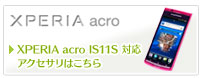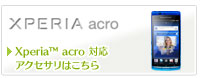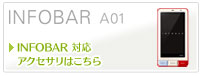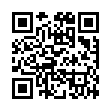nasne(ナスネ) レビュー ~モバイルから録画予約~
nasne(ナスネ)へ3G回線を使用したスマートフォン(GalaxyNexus SC-04D)からモバイル予約機能(録画予約)をやってみたのでレビューします
使ったアプリはSONY公式Androidアプリ「S-Entrance for Android」
この中に「Gガイドテレビ王国 CHAN-TORU」が入っており、ここからWEBを通じて録画予約を行うことができます
※後述しますが、このアプリがなくてもモバイル予約機能は使用できます。。
⇒S-Entrance for Android | GooglePlay
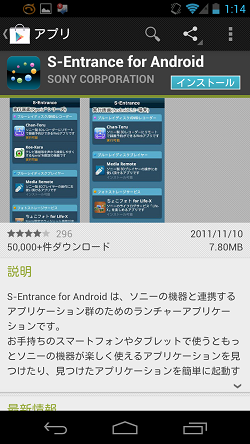
■nasne側の設定
まずはPS3からtorneソフトを起動し、「SETTING」の中にある「nasne設定」を選択します
その中に設定したnasneが表示されるので選択します
↑の画面が出てきますので「モバイル予約設定」を選択します
お約束の注意書き
ここで現在サインインしているPlayStation Networkのアカウントで「CHAN-TORU」に登録しますとの表示
モバイル予約を行うアカウントが、現在、PS3しかりtorneにログインしているPlayStation NetworkのアカウントでOKであれば○を押します
ここで登録されるアカウントが、今後「CHAN-TORU」からモバイル予約(家の外から録画予約)をする場合に使用するアカウントとなります
問題なければ○を押します
これでnasne側の設定は完了です
最後に「CHAN-TORU」のURLが張り付いたQRコードが表示されます
↑で紹介したアプリ「S-Entrance for Android」も結局、このWEBページにジャンプする仕組みです
モバイル予約はWEBから行う形になります
↑このURLにジャンプしてブックマークなどでも使い勝手がいいと思います
■モバイル側(録画予約を送信する側)の設定
と書かせてもらいましたが、特に設定の必要はありません。。
用は、ブラウザまたは「S-Entrance for Android」アプリなどから↓のURLにアクセスすればOKです
http://torne.scej-online.jp/remote_service/
せっかくなのでGalaxyNexus SC-04Dにインストールした「S-Entrance for Android」アプリからの画面で
※ブラウザでも普通にできます
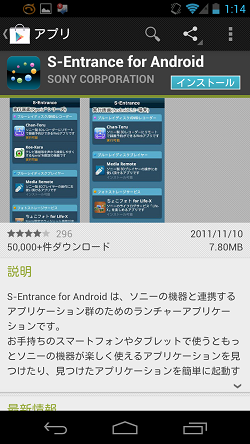
いろいろなログイン方法がありますが、↑で決めたPlayStationNetworkのアカウントは「SEN」アカウントとなります
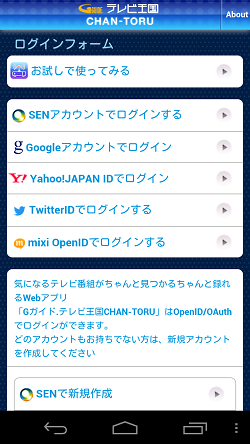
「SEN」アカウントを選択するとPlayStationNetworkロゴのある認証画面へ
PS3やtorneの時のアカウントとパスワードを入力します
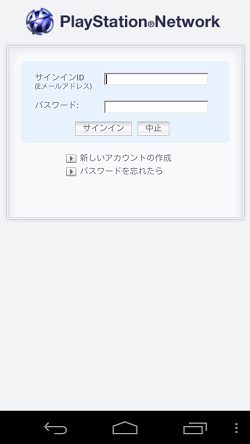
テレビに関しての項目はたくさんあります
番組表やランキング、予約リストなども見ることができます
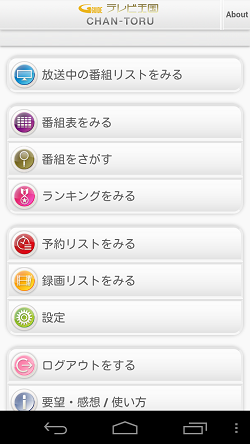
てっとり早かったので「放送中の番組」を見てみました
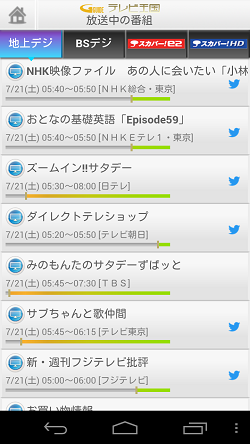
その中の1つを選択すると、もう録画予約画面です
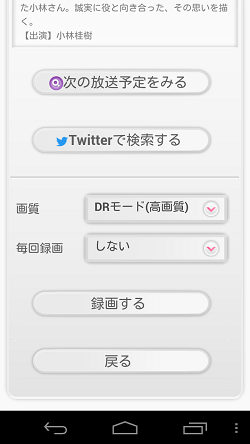
torne同様、高画質DRモードか3倍モード、毎回予約が必要かの確認ができます
そして「録画する」ボタン
今回のように放送中の番組の場合、これで即座に録画が開始されます
PS3のtorne側に戻ってみると画面右上に録画中と表示されます
録画が確認できた画面の右上にはしっかりnasneマーク
nasneの容領域に録画されたということになります
■nasneとtorneで同時録画(地デジ)
nasneとtorneが両方とも接続されている場合、同時刻に同時に録画することができます
(BS/CSの同時録画は、nasneが2台あればいけると思います。torneはあくまで地デジのみです。。)
手順としては↑のようにGalaxyNexus SC-04Dから「CHAN-TORU」にアクセスしてnasneに録画予約、同じ時間に放送されている他のテレビ番組をPS3 torneソフトからtorneに接続された外付けHDDに録画という感じです
問題なく2番組録画いけました!
↑のようにPS3のtorne上では2つの番組が録画中となっており、画面上部のHDD 1(外付けHDD)とnasne 1のHDDの状態表示の部分が赤くなっています
これが録画中ということになります
以上がnasneでの「モバイル予約設定」の方法となります
関連する記事